विंडोज़ में पुनर्स्थापना बिंदु ऑपरेटिंग सिस्टम को एक विशिष्ट स्थिति में पुनर्स्थापित करने का एक तरीका है। जब आप कोई प्रोग्राम इंस्टॉल करते हैं, ड्राइवर इंस्टॉल करते हैं, या मैन्युअल रूप से इंस्टॉल करते हैं तो विंडोज़ स्वचालित रूप से विंडोज़ में एक पुनर्स्थापना बिंदु बनाता है पुनर्स्थापन स्थल बनाएं.
विंडोज़ में पुनर्स्थापना बिंदु द्वारा बनाई गई फ़ाइलें पहुंच योग्य नहीं हैं, और पुनर्स्थापना बिंदु विंडोज़ एक्सप्लोरर में भी उपलब्ध नहीं है। वह छिपा हुआ फ़ोल्डर जहां विंडोज़ में एक पुनर्स्थापना बिंदु बनाया जाता है, उसे "सिस्टम वॉल्यूम जानकारी" कहा जाता है और प्रत्येक ड्राइव अक्षर पर रूट फ़ोल्डर में बनाया जाता है।
विंडोज़ में बनाए गए पुनर्स्थापना बिंदु को देखने के दो तरीके हैं। पहला सिस्टम रिस्टोर सेटिंग्स के माध्यम से है और दूसरा vssadmin (छाया प्रतियां दूसरे शब्दों में vssadmin या "छाया प्रतियां") के माध्यम से है।
विंडोज़ में पुनर्स्थापना बिंदु देखें
सिस्टम पुनर्स्थापना के माध्यम से पुनर्स्थापना बिंदु देखें
विंडोज़ में सिस्टम रिस्टोर एप्लिकेशन के माध्यम से पुनर्स्थापना बिंदु देखने के लिए, विंडोज़ सर्च बार में टाइप करें: rstrui.exe।
अब सिस्टम रिस्टोर एप्लिकेशन खुल जाएगा।
विंडोज़ या मैन्युअल रूप से बनाए गए पुनर्स्थापना बिंदुओं को जारी रखने के लिए अगला क्लिक करें।
अब आप बनाए गए पुनर्स्थापना बिंदु और यह घटित घटना का प्रकार देखेंगे। विंडोज़ स्वयं एक विवरण देता है जो यह स्पष्ट करता है कि पुनर्स्थापना बिंदु क्यों और कब बनाया गया था।
vssadmin के माध्यम से पुनर्स्थापना बिंदु देखें
विंडोज़ सर्च बार में टाइप करें: cmd.exe। Cmd.exe परिणाम पर राइट-क्लिक करें और व्यवस्थापक के रूप में चलाएँ चुनें।
कमांड प्रॉम्प्ट विंडो प्रकार में: vssadmin सूची छाया
अब आप विंडोज़ में बनाए गए पुनर्स्थापना बिंदु देखेंगे।
छाया प्रतिलिपि से किसी विशिष्ट फ़ाइल को पुनर्स्थापित करने के लिए आप इसका उपयोग कर सकते हैं ShadowExplorer.
क्या आपने विंडोज़ में फ़ाइलें खो दी हैं? पर और अधिक पढ़ें: विंडोज़ में फ़ाइलें पुनर्प्राप्त करें of Recuva के साथ विंडोज़ में फ़ाइलें पुनर्स्थापित करें.
मैं आशा करता हूं कि इससे आपको मदद मिली होगी। पढ़ने के लिए आपका शुक्रिया!

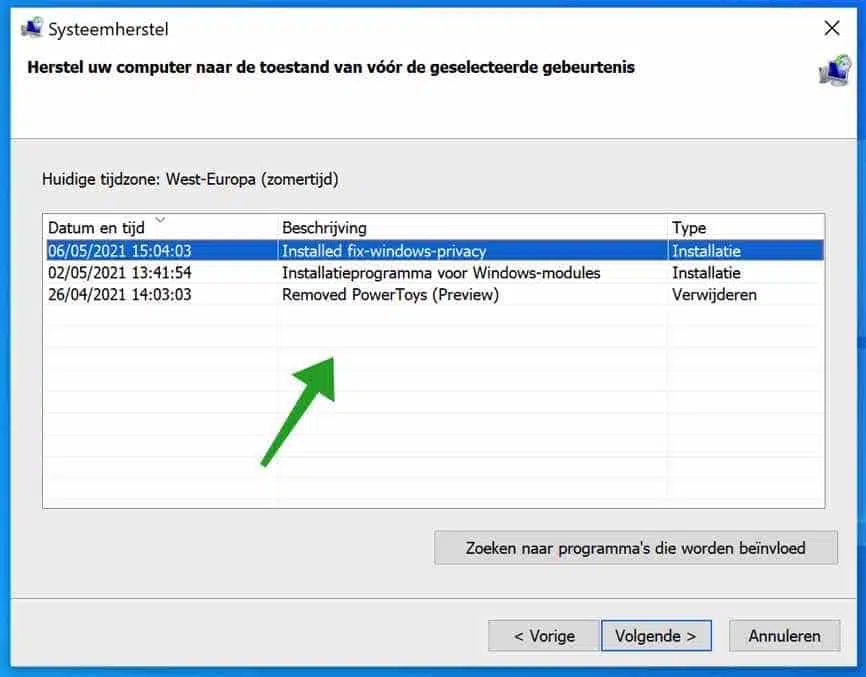
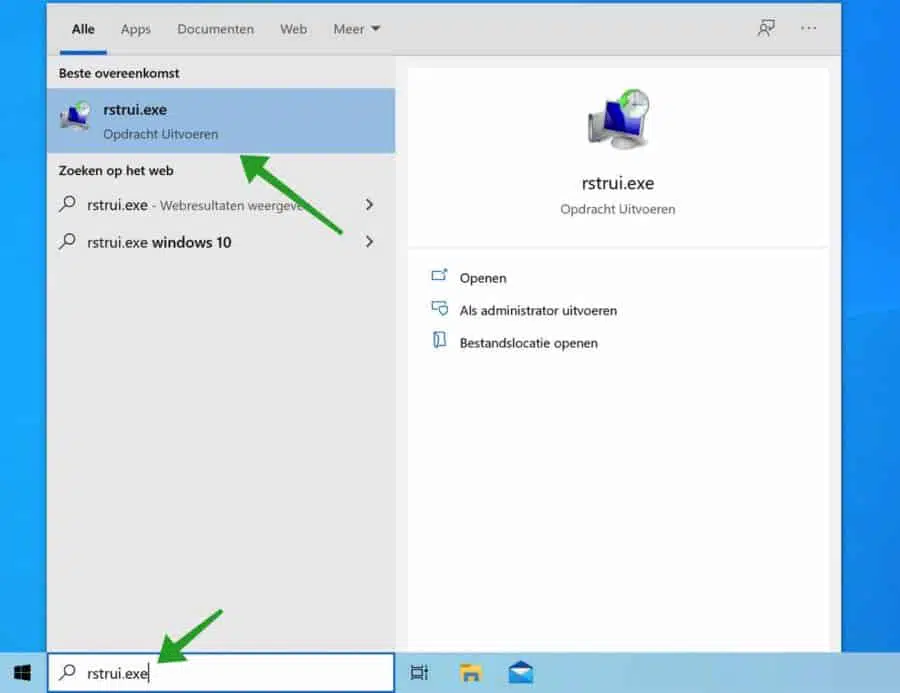
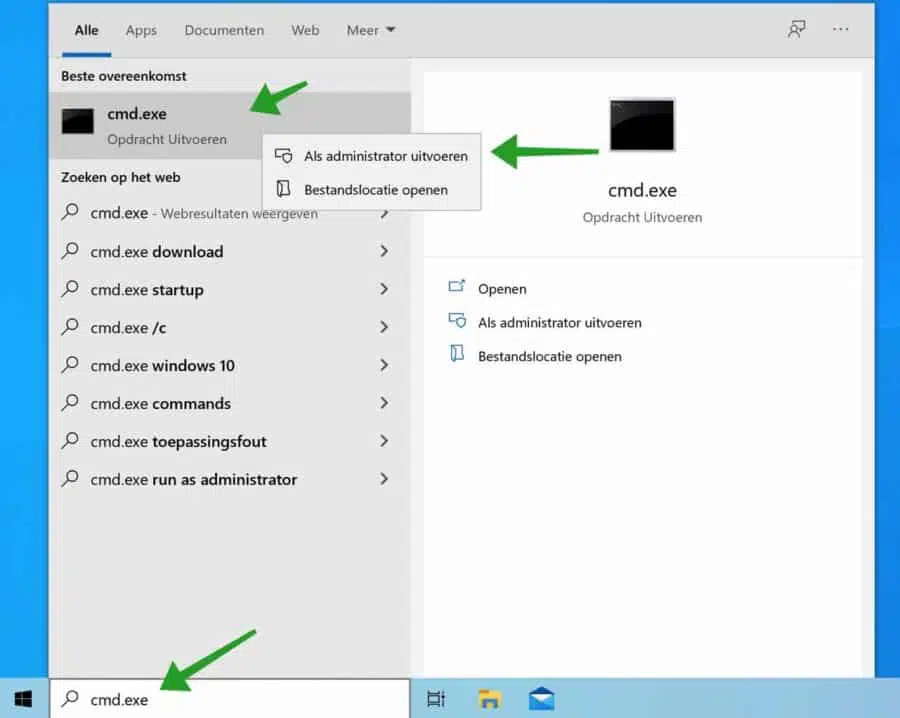
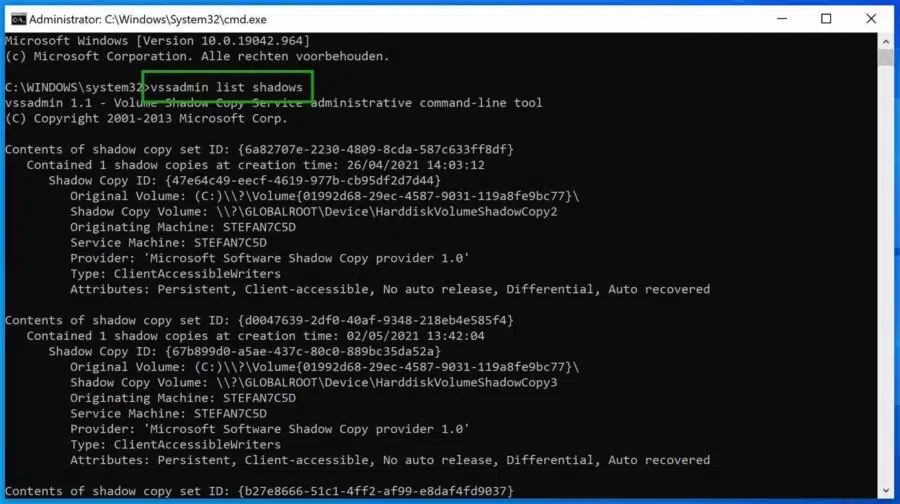
प्रिय,
जब भी मैं कार्य अनुसूचक के माध्यम से प्रारंभ करता हूं तो मैं एक पुनर्स्थापना बिंदु बनाना चाहता हूं।
मुझे लगता है कि मैंने कार्य अनुसूचक को सही ढंग से कॉन्फ़िगर किया है। हालाँकि मैं तर्कों को नहीं समझता:
एक्ज़ीक्यूशनपॉलिसी बायपास -कमांड "चेकपॉइंट-कंप्यूटर -विवरण \"मेरा पुनर्स्थापना बिंदु प्रारंभ करें\" -RestorePointType \"MODIFY_SETTINGS\"
कार्य को मैन्युअल रूप से लॉन्च करना इतिहास में डेटा (01टास्क शेड्यूलर) के अनुसार काम करता है।
हालाँकि, मुझे ये पुनर्स्थापना बिंदु अवलोकन (02 पुनर्स्थापना बिंदु) में नहीं दिख रहे हैं। मैं cmd.exe के माध्यम से नवीनतम पुनर्स्थापना बिंदु भी नहीं देख सकता।
मैं क्या गलत कर रहा हूँ या अभी भी क्या "हेरफेर" करने की आवश्यकता है?
सादर,
जोहान
नमस्ते, आपका आदेश ग़लत है. सबसे पहले, आपको इसे PowerShell के माध्यम से चलाने की आवश्यकता है, इसलिए PowerShell.exe के माध्यम से एक कार्य बनाएं। इसके अलावा, आप "-विवरण" जैसे तर्क प्रदान करते हैं। यह डच है और काम नहीं करता.
यदि आप अभी भी इसे PowerShell के साथ करना चाहते हैं तो यहां अधिक जानकारी दी गई है:
https://learn.microsoft.com/nl-nl/powershell/module/microsoft.powershell.management/checkpoint-computer?view=powershell-5.1अन्यथा, इसे आज़माएँ:
स्टार्ट मेनू खोलें, "टास्क शेड्यूलर" खोजें और इसे खोलने के लिए "टास्क शेड्यूलर" ऐप पर क्लिक करें।
टास्क शेड्यूलर विंडो में, दाईं ओर के पैनल पर "बेसिक टास्क बनाएं" पर क्लिक करें। "मूल कार्य विज़ार्ड बनाएँ" खुलता है।
कार्य को एक नाम और विवरण दें और "अगला" पर क्लिक करें।
ट्रिगर के रूप में "जब कंप्यूटर चालू हो" चुनें और "अगला" पर क्लिक करें।
कार्रवाई के रूप में "प्रोग्राम प्रारंभ करें" चुनें और "अगला" पर क्लिक करें।
"प्रोग्राम/स्क्रिप्ट" फ़ील्ड में दर्ज करें
cmd.exeअंदरफ़ील्ड में "तर्क जोड़ें" दर्ज करें
/c "wmic.exe /Namespace:\root\default Path SystemRestore Call CreateRestorePoint "Startup Restore Point", 100, 7"अंदरयह कमांड "" नामक पुनर्स्थापना बिंदु बनाने के लिए WMIC (विंडोज मैनेजमेंट इंस्ट्रुमेंटेशन कमांड-लाइन) उपयोगिता का उपयोग करता है।स्टार्टअप पुनर्स्थापना बिंदु (तुम बदल सकते हो)"। संख्या 100 पुनर्स्थापना बिंदु प्रकार का प्रतिनिधित्व करती है, जो "इंस्टॉलेशन" पर सेट है। संख्या 7 पुनर्स्थापना बिंदु की अनुक्रम संख्या का प्रतिनिधित्व करती है।
कार्य बनाना समाप्त करने के लिए "अगला" और फिर "समाप्त" पर क्लिक करें। आपको कामयाबी मिले!
प्रिय स्टीफन,
आपकी विस्तृत प्रतिक्रिया के लिए धन्यवाद. मैं आईटी टेक नहीं हूं. मैं कंप्यूटर का "उपयोगकर्ता" हूं.
मैंने सबसे पहले सिस्टम को cmd.exe के साथ आज़माया। परिणाम मेरे शुरुआती तर्कों के समान था। अर्थात्, कार्य शेड्यूलर का इतिहास दिखाता है कि कार्य निष्पादित हो गया है, लेकिन यह पुनर्स्थापना बिंदुओं की सूची में दिखाई नहीं देता है।
मैंने अब वेबसाइट "चेकपॉइंट-कंप्यूटर सीखें" में निर्दिष्ट तर्कों के साथ फिर से पावरशेल में प्रवेश किया है।
और अब मुझे कंप्यूटर पुनरारंभ करने के बाद पुनर्स्थापना बिंदु दिखाई देता है।
तो इससे मेरा लक्ष्य पूरा हो जाएगा (स्टार्टअप पर एक स्वचालित पुनर्स्थापना बिंदु बनाना)।
अब हमें इंतजार करना होगा और देखना होगा कि एमएस बनाए गए पुनर्स्थापना बिंदुओं को कब हटाएगा (अपडेट के साथ)।
आपकी प्रभावी मदद के लिए फिर से धन्यवाद.
आदर सहित,
जे.सी.
प्रिय स्टीफन,
मेरा पिछला संदेश ग़लत है. मैं बहुत आशावादी रहा हूँ.
दरअसल, एक बार कंप्यूटर ने एक पुनर्स्थापना बिंदु बना लिया है। मेरे सीधे हस्तक्षेप के बिना. विवरण के साथ "ChangeNetSettings" टाइप करें और "सिस्टम" टाइप करें। लेकिन मुझे स्टार्टअप पर कोई पुनर्स्थापना बिंदु दिखाई नहीं दे रहा है।
मुझे लगता है कि कार्य शेड्यूलर के निर्देश सही हैं क्योंकि मुझे कार्य शेड्यूलर में "रन" कमांड के माध्यम से एक पुनर्स्थापना बिंदु दिखाई देता है। मेरा निष्कर्ष यह है कि ट्रिगर "स्टार्टअप पर" नहीं आता है और इसलिए निष्पादित नहीं किया जाता है।
क्या ऐसा हो सकता है? शायद स्टार्टअप पर कार्यों को निष्पादित करने के क्रम में कुछ गड़बड़ है।
क्या आप मुझे कार्यशील परिणाम प्राप्त करने की सलाह दे सकते हैं?
हमें समाधान सोचने में मदद करने के लिए अग्रिम धन्यवाद।
सादर,
जे.सी.
ध्यान दें: स्थिति को बेहतर ढंग से समझाने के लिए, कुछ स्क्रीनशॉट स्पष्टता प्रदान करेंगे। क्या मैं उसे अग्रेषित कर सकता हूँ? पता?
नमस्ते, मैंने चरण दर चरण निर्देश बनाया है। यह काम कर जाना चाहिए।
https://www.pc-tips.info/tips/windows-tips/windows-herstelpunt-aanmaken-bij-opstarten-computer/
गुड लक!
प्रिय,
मेरा लैपटॉप अब अचानक स्कैन नहीं कर रहा है। मैं अभी भी इसे कॉपी या प्रिंट कर सकता हूं।
मेरे पास इसे हल करने के लिए विशेषज्ञता की कमी है और यदि यह अभी भी काम करता है तो मैं एक पुनर्स्थापना बिंदु की तलाश करके ऐसा करना चाहता था। यदि आप इसमें मेरी सहायता कर सकते हैं तो अग्रिम धन्यवाद।
साभार। यूजीन
नमस्ते, यहाँ: https://www.pc-tips.info/tips/windows-tips/windows-herstelpunt-maken-en-terugzetten-uitgebreide-instructie/ पुनर्स्थापना बिंदु को पुनर्स्थापित करना सीखें. आपको कामयाबी मिले! नमस्ते, स्टीफ़न